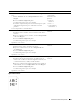Users Guide
554 Guida alla risoluzione dei problemi
Immagini spurie/ghosting
Operazioni da effettuare Sì No
1 Pulire l’interno della stampante utilizzando l’asticella di pulizia. Vedere
“
Pulizia della finestra del ROS (Raster Optical Scanner)
”.
a
Una volta completata la pulizia, fare clic su
Stampa tabella
nella
scheda
Diagnosi
.
b
Selezionare il pulsante
Tabella configurazione passo
.
La tabella configurazione passo viene stampata.
Il problema è stato risolto?
L’ o p e r a z i o n e è
terminata.
Passare al punto 2.
2 Accertarsi che il percorso della luce non sia coperto.
a
Rimuovere le cartucce tamburo e conservarle al riparo dalla luce.
Vedere “Rimozione della cartuccia tamburo”.
b
Controllare il percorso della luce, quindi rimuovere la schermatura.
c
Reinstallare le cartucce tamburo. Vedere “Installazione di una
cartuccia tamburo”.
d
Attivare
Strumenti
e fare clic su
Stampa tabella
nella scheda
Diagnosi
.
e
Fare clic su
Tabella configurazione passo
.
La tabella configurazione passo viene stampata.
Il problema è stato risolto?
L’ o p e r a z i o n e è
terminata.
Passare al punto 3.
3 Sostituire le cartucce tamburo.
a
Sostituire le cartucce tamburo. Vedere “Sostituzione delle cartucce
tamburo”.
b
Dopo aver sostituito le cartucce tamburo, selezionare
Stampa tabella
nella scheda
Diagnosi
.
c
Fare clic su
Tabella configurazione passo
.
La tabella configurazione passo viene stampata.
Il problema è stato risolto?
L’ o p e r a z i o n e è
terminata.
Contattare Dell.
Operazioni da effettuare Sì No
1 Individuare la causa del problema utilizzando la Tabella configurazione
immagine spuria.
a
Attivare
Strumenti
e fare clic su
Stampa tabella
nella scheda
Diagnosi
.
b
Fare clic su
Tabella configurazione immagine spuria
.
La tabella configurazione immagine spuria viene stampata.
Il tipo di problema è stato identificato?
Procedere all’azione
corrispondente al tipo
di immagine
spuria/ghost.
Immagine spuria
positiva - 2a
Immagine spuria
negativa - 2b
Contattare Dell.